Una excelente alternativa a iCloud, OneDrive permite una fácil carga de archivos y una perfecta sincronización entre plataformas. Además, con la introducción de iOS 11, OneDrive parecía preparado para aprovechar de forma masiva las diversas adiciones al más reciente sistema operativo móvil de Apple.
Ese no fue el caso, desafortunadamente. La integración de archivos de mala calidad con un selector de documentos anticuado era un desastre, y el hecho de que no hubiera soporte para las increíbles funcionalidades de iOS 11, como arrastrar y soltar, significaba que los productos rivales – Google Drive, Dropbox, Box, etc. – demostraron ser mucho mejores.
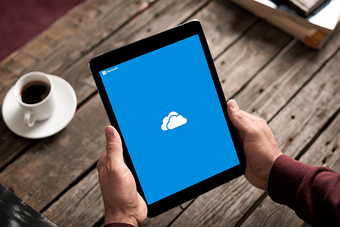
Las cosas definitivamente tomaron un tiempo pero Microsoft finalmente se ha organizado e integrado completamente OneDrive en iOS 11. Francamente, ¡es una explosión para usar ahora!
Por lo tanto, veamos algunas de las razones que hacen que OneDrive sea imprescindible para su iPhone o iPad.
También lee: Guía para el uso compartido de archivos de Google: Todas las preguntas frecuentes con respuesta
Tabla de contenidos
Integración completa de archivos
Empecemos con algo que es vital para cualquier almacenamiento en la nube en iOS 11: la integración de archivos. Y sí, la última actualización permite la integración completa con la aplicación Files. Es refrescante después de la funcionalidad a medias que tuvimos que soportar antes.
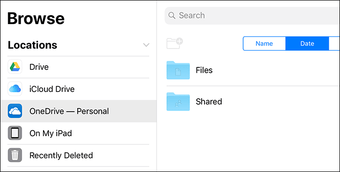
Ahora puedes acceder completamente a OneDrive a través de la aplicación Files y realizar todo tipo de cosas como renombrar, borrar o compartir archivos directamente desde dentro. También puedes crear nuevas carpetas y mover elementos entre carpetas para gestionar los archivos mucho mejor. Los cambios se sincronizan inmediatamente como lo hacen en un escritorio.
Confía en mí, te encantará!

La función de movimiento es algo a lo que definitivamente debes prestar atención. Puedes mover fácilmente los elementos entre los almacenamientos de la nube y ahorrar mucho tiempo que de otra manera se gastaría en la subida manual de archivos. El etiquetado de los elementos también aporta un montón de beneficios y permite un acceso más rápido a los elementos dentro de las diferentes carpetas y almacenamientos en la nube.
Si lo prefiere, puede dejar de usar la aplicación OneDrive por completo y trabajar directamente a través de la aplicación Files. Es así de bueno!
Para obtener una guía detallada sobre cómo usar la aplicación Files, consulta las 10 formas principales de usar la aplicación Files en iOS Like a Pro
Mejor interfaz de usuario
La integración de archivos no significa que Microsoft haya ignorado la aplicación OneDrive, que ahora cuenta con una interfaz de usuario ligeramente renovada. Los archivos y carpetas se sienten menos desordenados gracias a un mayor espacio libre entre los elementos -tanto en el iPhone como en el iPad- y a un estilo de letra mucho más ligero que permite localizar los elementos con facilidad.
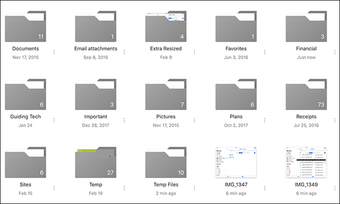
La adición más interesante que encontré y que me gustó mucho fue la inclusión de un icono dedicado de Ellipsis (tres puntos) al lado de cada archivo y carpeta.
Al tocarla, se presentan una serie de opciones – Compartir, Eliminar, Mover, Detalles, Renombrar, etc. – que sólo era posible mediante una pulsación larga anterior. Es mucho más simple de usar y más fácil de hojear que la antigua barra de comandos.
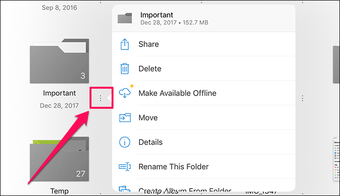
En el iPad, llegas a la vista de Archivos en Lista con filas dedicadas para cada elemento, y la similitud con la versión de escritorio de OneDrive es bastante marcada. Casi parece como si estuvieras trabajando en un Mac, especialmente cuando usas el iPad más grande Pro.
En resumen, la aplicación OneDrive es mucho más fácil de usar y se siente más suave cuando se compara con servicios de nube alternativos como Dropbox y Google Drive.
Además, espere ver varias adiciones a la barra de navegación en la parte inferior de la aplicación, permitiendo un acceso más rápido a las ubicaciones como archivos compartidos, fotos y configuraciones.
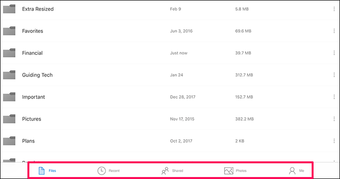 Lea también: Nuevo iPad (2017) vs. iPad Pro: ¿Deberías gastar el dinero extra?
Lea también: Nuevo iPad (2017) vs. iPad Pro: ¿Deberías gastar el dinero extra?
Soporte de previsualización de archivos
Anteriormente, una de las cosas que me gustaba mucho de OneDrive era la posibilidad de obtener una vista previa de los archivos. Por ejemplo, no necesitaba tener PowerPoint instalado sólo porque recibí un archivo PPTX de alguien. Y con la última actualización de OneDrive, las cosas han mejorado aún más.
Ahora puede esperar soporte para al menos 130+ tipos de archivos. Y sí, ¡eso no fue un error tipográfico!
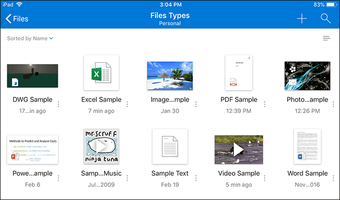
Tanto si se trata de un archivo PSD creado con Adobe Photoshop como de un objeto 3D diseñado a través de AutoCAD, debería poder obtener una vista previa del mismo, sin necesidad de hacer preguntas. Sólo tiene que tocar un archivo y podrá obtener una vista previa de él inmediatamente.
Por supuesto, no podrá editar el archivo. En ese caso, la opción Compartir está a sólo un toque de distancia, lo que le permite transferir fácilmente el archivo a una aplicación dedicada para su edición.
Desafortunadamente, los archivos ZIP no están soportados, pero aún así puedes obtener la funcionalidad a través de la aplicación Files.
Consejo frío: Si ves una vista previa en miniatura de un archivo, lo más probable es que puedas verla directamente a través de OneDrive. Esto incluye vídeos y música. Impresionante, ¿verdad?
Soporte de arrastrar y soltar
La funcionalidad de arrastrar y soltar del iOS 11 es asombrosa y, en el OneDrive actualizado, es simplemente fenomenal. Básicamente, puedes mover no solo un solo archivo o carpeta, sino varios elementos sin problemas entre las carpetas de nivel superior e inferior. Google Drive y Dropbox limitan el arrastre de archivos sólo a subcarpetas, y la mayor funcionalidad de OneDrive es estupenda.
Mover un elemento implica arrastrarlo a una carpeta. En lugar de exigirle que suelte el elemento para moverlo, entra automáticamente en la carpeta sin perder el control sobre el elemento. La diversión no termina ahí.
Puede seguir introduciendo subcarpetas mientras no libere el elemento y, si desea regresar, sólo tiene que tocar el icono Atrás con otro dedo. Difícil en el iPhone pero ridículamente simple de hacer en un iPad.
Suelte el dedo cuando se encuentre en su ubicación preferida para mover finalmente el elemento.
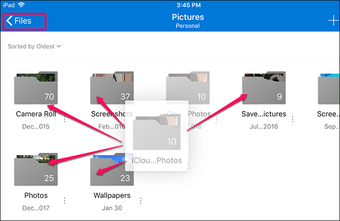
Si tienes un iPad, las cosas se ponen aún mejor. ¿Recuerdas la última vez que tanteaste un archivo adjunto de un correo electrónico, sólo para olvidarte de lo que ibas a hacer a continuación?
Bueno, ya no. Simplemente abre las aplicaciones OneDrive y Mail en vista dividida, y arrastra y suelta el archivo o archivos en el correo electrónico. Voilà!
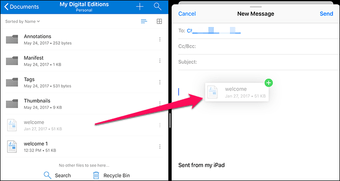
También puede hacer esto con muchas otras aplicaciones, incluyendo Notes, iMessenger, Pages, etc.
Las cosas también funcionan al revés. ¿Recuerdas esa horrible limitación en la que no podías subir más de diez archivos a OneDrive a través de la aplicación de fotos? Bueno, sigue ahí. Pero ahí es donde entra en juego el arrastrar y soltar.
Simplemente cargue las dos aplicaciones una al lado de la otra y arrastre y suelte directamente cualquier número de archivos en OneDrive.
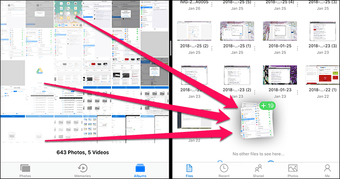 También lee: Cómo organizar fotos de iOS con álbumes fácilmente usando la aplicación Tidy
También lee: Cómo organizar fotos de iOS con álbumes fácilmente usando la aplicación Tidy
Herramientas de marcado de PDF
iOS 11 introdujo una serie de características de marcado de PDF incorporadas. Pero eso no impidió que OneDrive introdujera su propio conjunto de herramientas de anotación, que son bastante sorprendentes de usar.
Ya sea resaltando texto, añadiendo comentarios o señalando cosas con flechas, el conjunto de herramientas de OneDrive le permite hacer todo eso fácilmente.
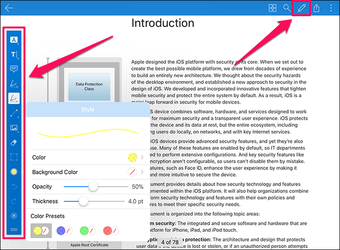
Aún mejor, también puede elegir añadir anotaciones de imágenes utilizando su biblioteca de fotos o instantáneas tomadas directamente desde la cámara. Una vez que selecciones una imagen o tomes una foto, puedes previsualizarla, recortarla o cambiar su tamaño directamente en OneDrive.
Luego, sólo es cuestión de arrastrarlo a casi cualquier lugar del documento. Bastante simple y sorprendente!
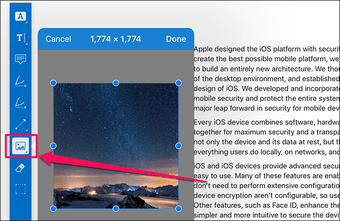
Si prefieres las herramientas de marcado de PDF de iOS 11, no tienes que perder tiempo en transferir el archivo a iBooks. Simplemente toca el archivo dentro de la aplicación Files y deberías tener acceso instantáneo al mismo conjunto de herramientas.
También lee: Safari Abre el PDF en iBooks que falta en iOS 11: Cómo encontrarlo
Aumento de la seguridad
Si le preocupa que alguien más acceda a su almacenamiento OneDrive sin su permiso, puede protegerlo aún más usando una contraseña o un ID táctil. Y si tienes un iPhone X, tienes la protección de Face ID para cambiar sin problemas a OneDrive tan pronto como lo inicies.
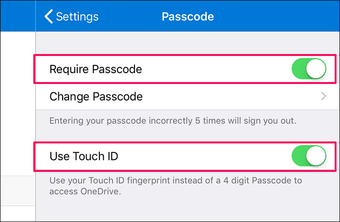
Obviamente, no puede utilizar OneDrive con la aplicación Files si opta por utilizar estas medidas de seguridad, pero la posibilidad de añadir más protección a su almacenamiento en la nube resulta reconfortante.
Con Google Drive eliminando por completo las contraseñas y el Touch ID – sin ningún aviso – debido a la inclusión de la aplicación Files en iOS 11, es muy amable por parte de Microsoft el permitir a sus usuarios decidir en su lugar entre una mayor accesibilidad y una mayor seguridad.
También lee: Reconocimiento facial: ¿Bueno o malo?
Apoyo a la co-autoría
¿Cansado de colaborar en Google Drive? Con las funciones de coautoría de OneDrive, ahora tienes la alternativa perfecta.
Si bien es cierto que necesita una suscripción a Office 365, la funcionalidad añadida lo compensa con creces cuando desea trabajar en un archivo de Word, PowerPoint o Excel con un grupo de colegas que prefieren la versatilidad añadida del conjunto de programas Office de Microsoft.En cuanto guardes un documento dentro de OneDrive, podrás compartirlo a través del propio OneDrive o hacerlo directamente a través de una aplicación de Office.
También puede modificar fácilmente los permisos predeterminados para evitar que los colaboradores realicen ediciones en un documento compartido. Si prefiere eliminar el acceso a un archivo de forma automática, la adición de una caducidad está a sólo un toque de distancia.
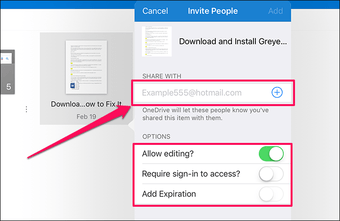
Una vez que comienza la coautoría, Word muestra claramente dónde se encuentra cada persona dentro de un documento mediante marcas de color. El historial de versiones también está presente, lo que le permite volver fácilmente a versiones anteriores en caso de cualquier problema.
Además, puede comprobar quién está activo en un documento mediante la opción Compartir con en Word, PowerPoint y Excel.
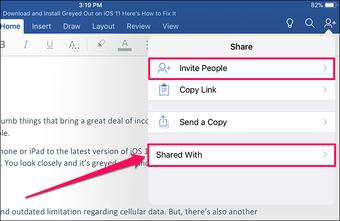
Además, la opción de Compartir dedicada dentro de la barra de navegación de OneDrive le permite acceder fácilmente a los elementos compartidos por usted o por otros. Ya no tienes que buscar manualmente los archivos compartidos cuando puedes ver todo en un solo lugar.
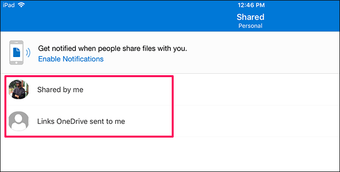 Lea también: Cómo ocultar el acceso rápido en el disco de Google
Lea también: Cómo ocultar el acceso rápido en el disco de Google
Una necesidad en iOS 11
OneDrive es una solución fenomenal para el almacenamiento en la nube y, con la reciente actualización, es mucho mejor que antes. Espera que las funciones más antiguas, como las subidas automáticas de cámaras, el almacenamiento de archivos y carpetas fuera de línea y la integración de iMessage, sigan funcionando perfectamente en tu dispositivo iOS.
Hay todavía más mejoras que me gustaría ver que Microsoft haga. Por ejemplo, el soporte nativo para archivos ZIP y la posibilidad de editar documentos directamente en OneDrive me alegraría el día. Pero con la plétora de características adicionales que acabamos de recibir, ¡realmente no puedo quejarme!
